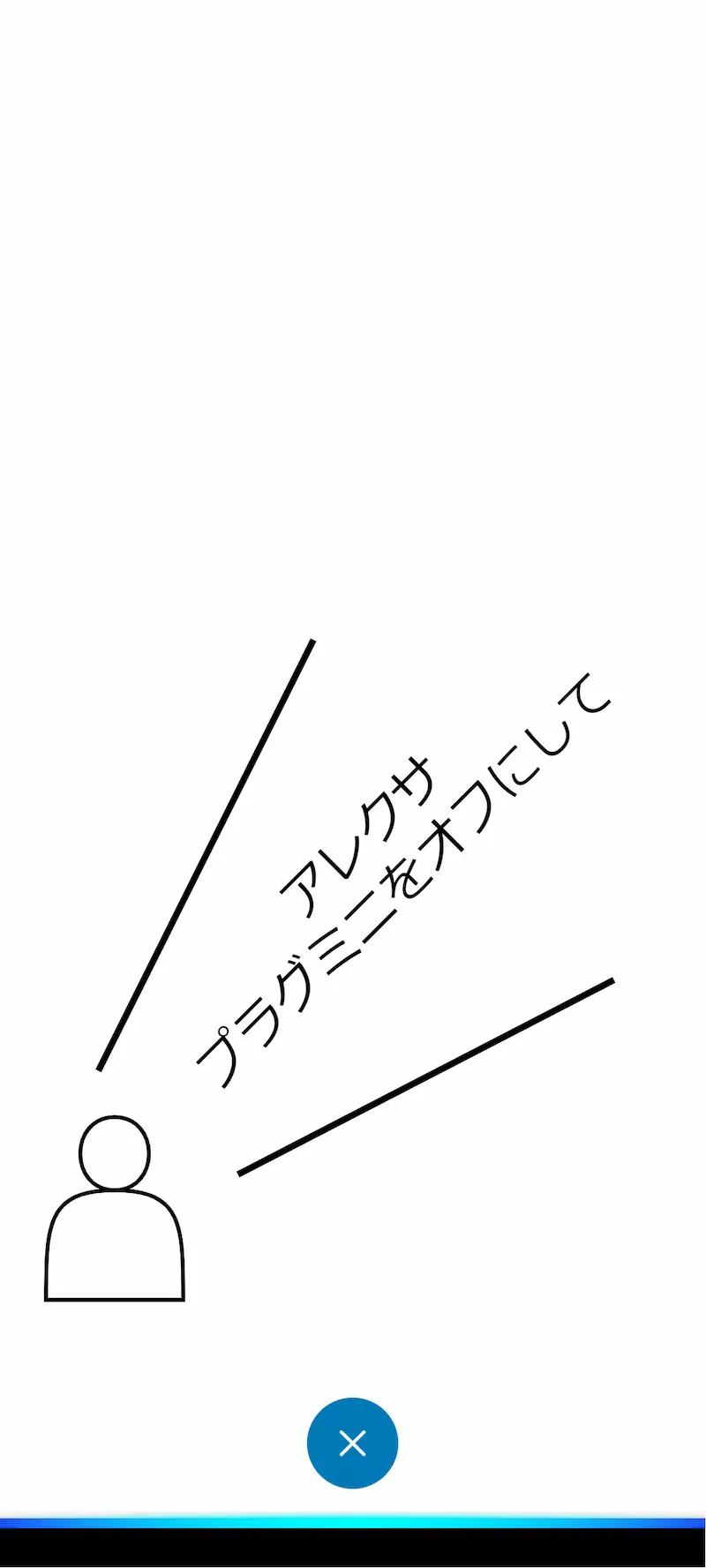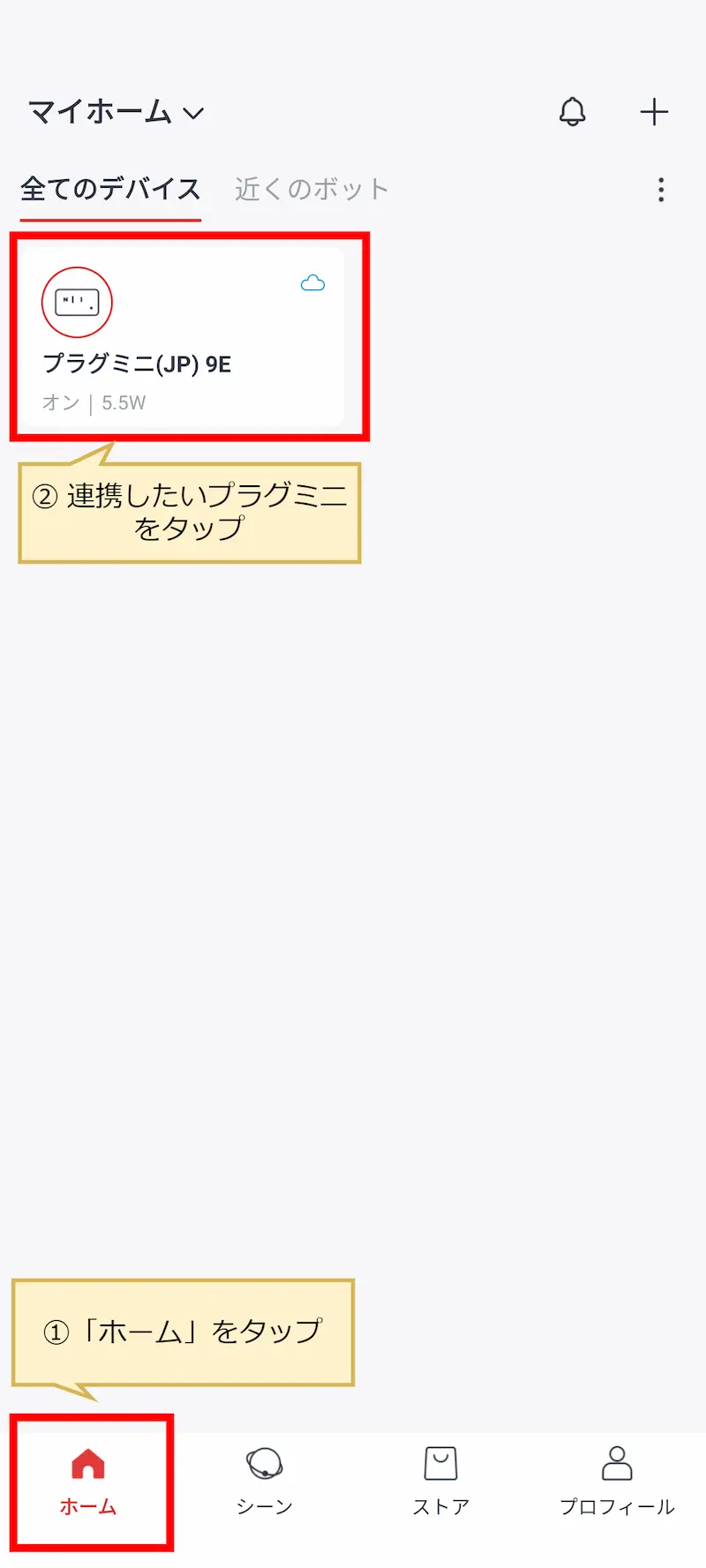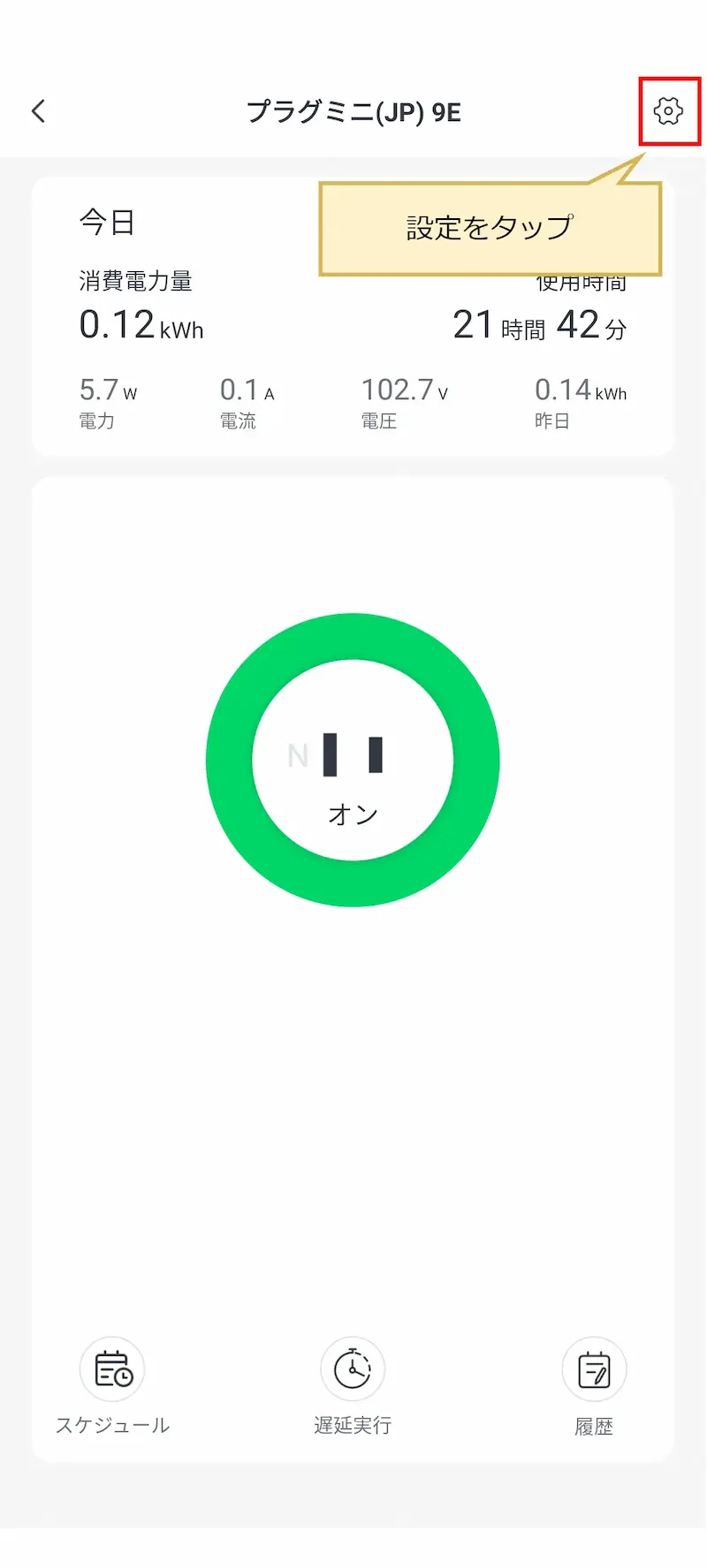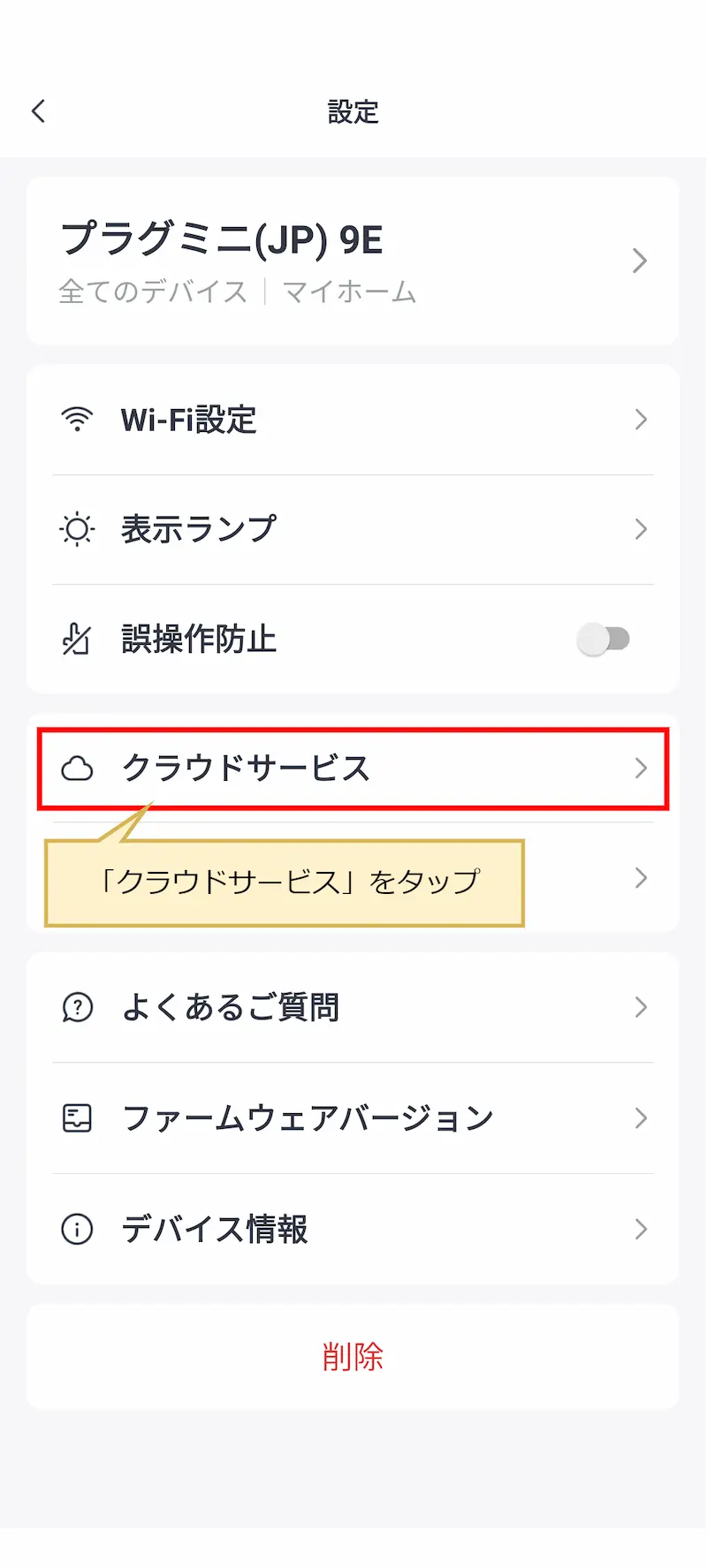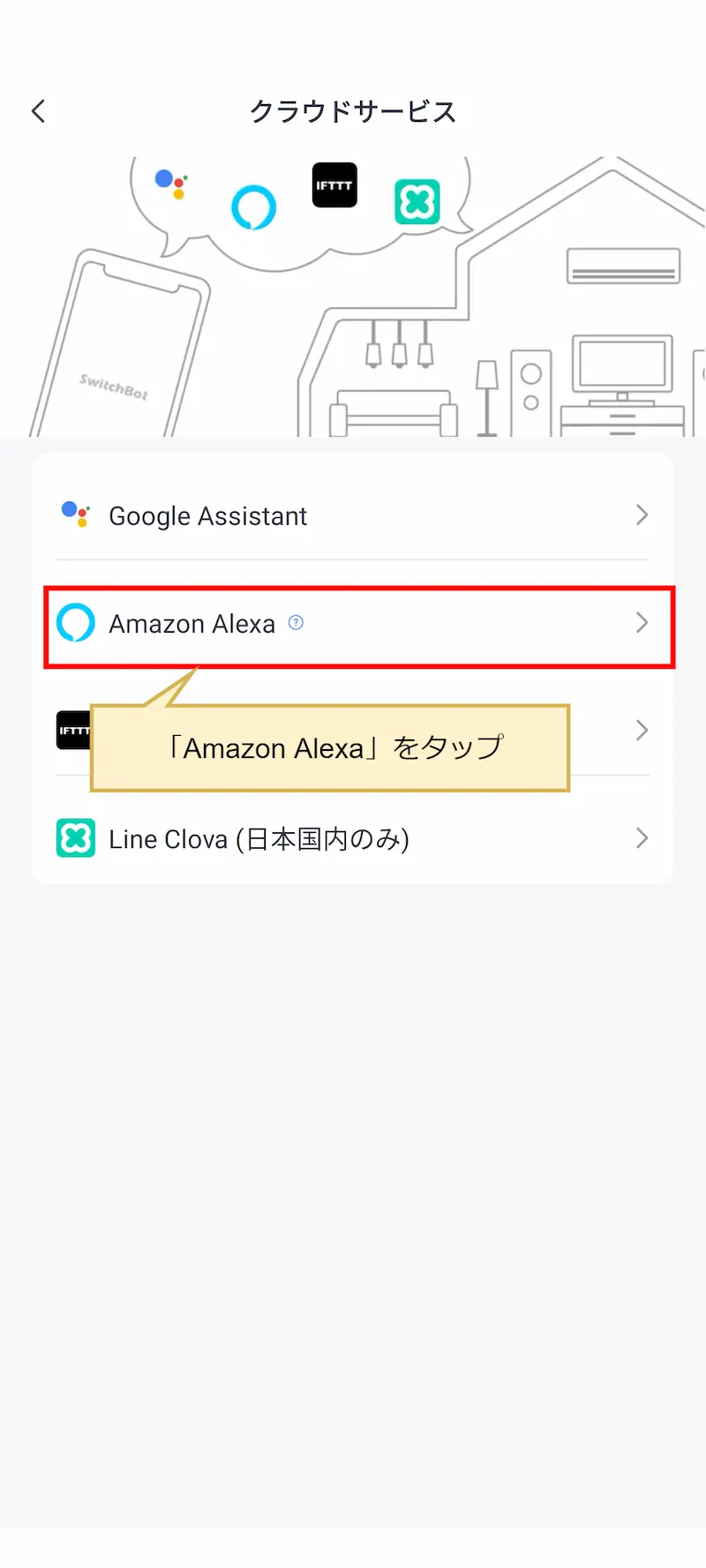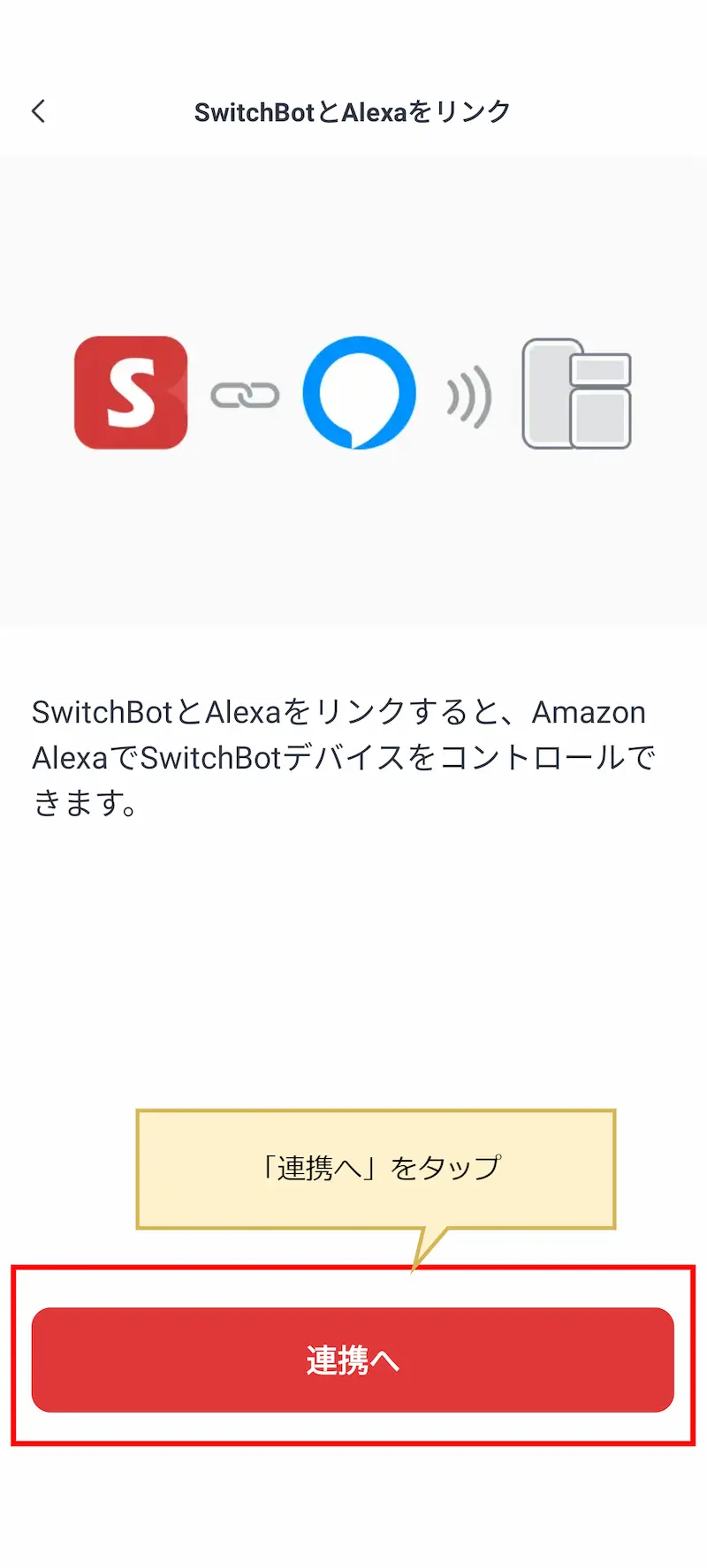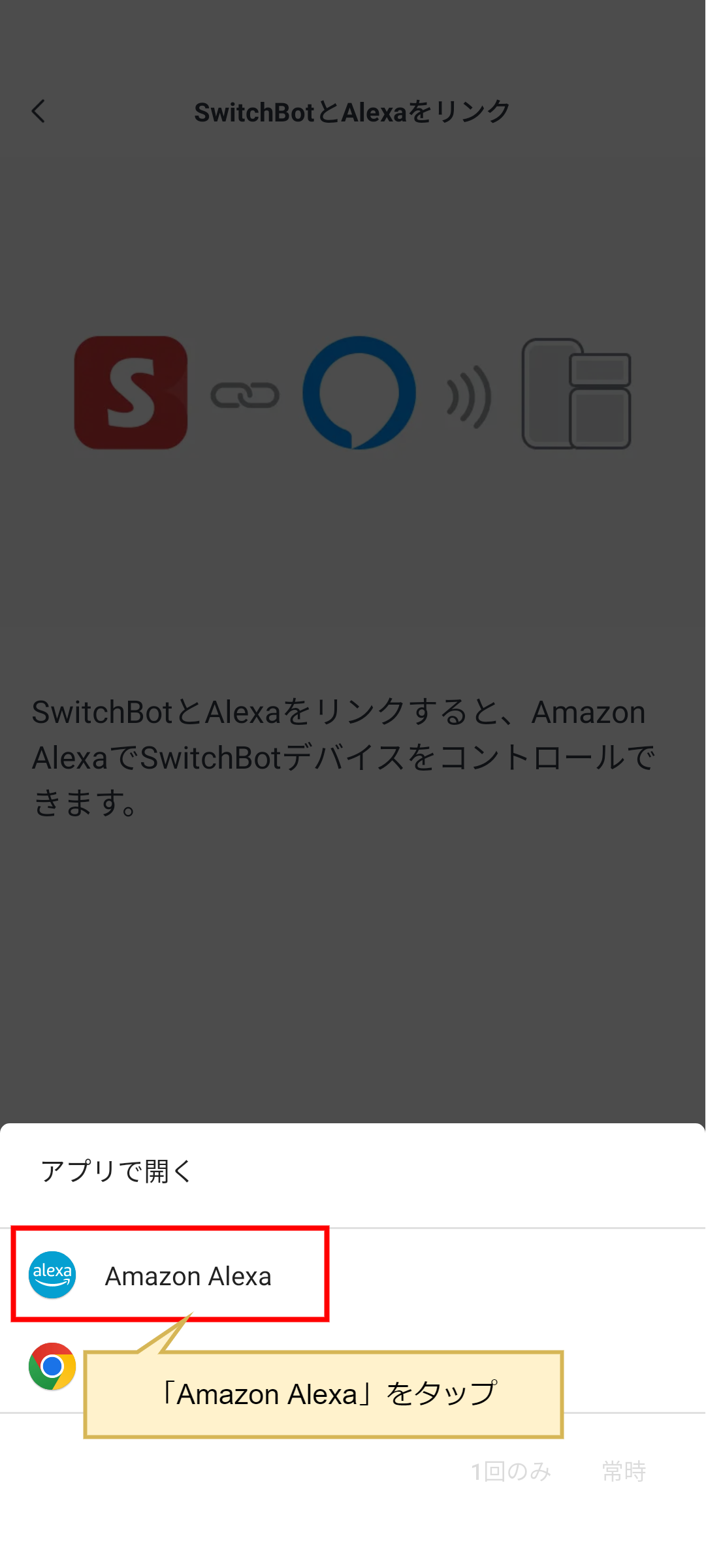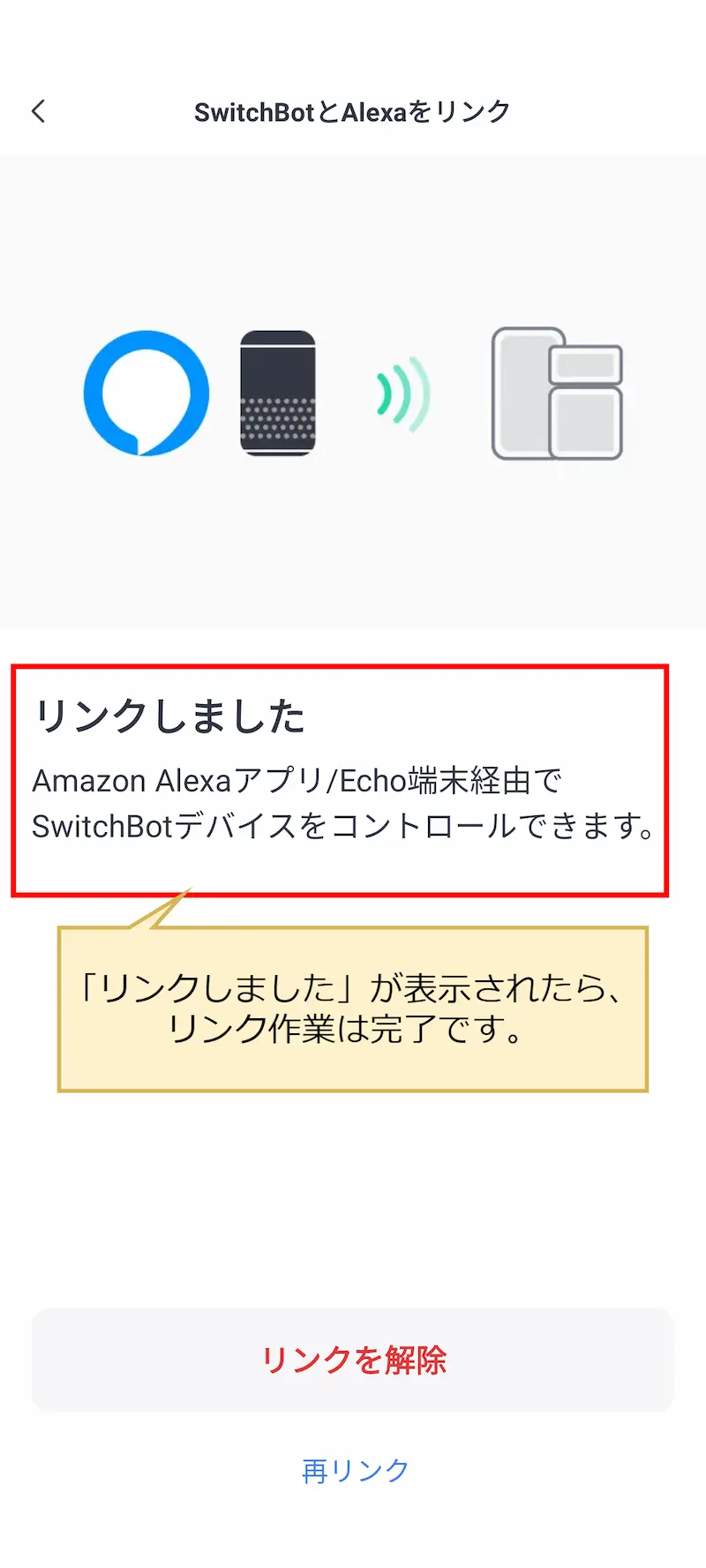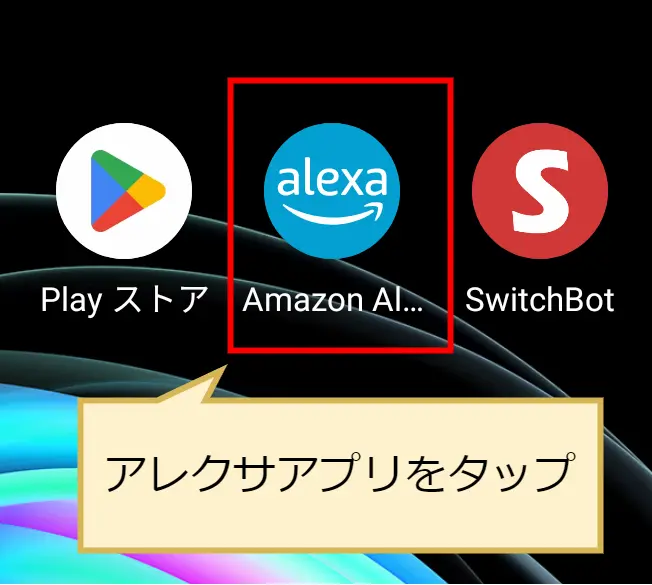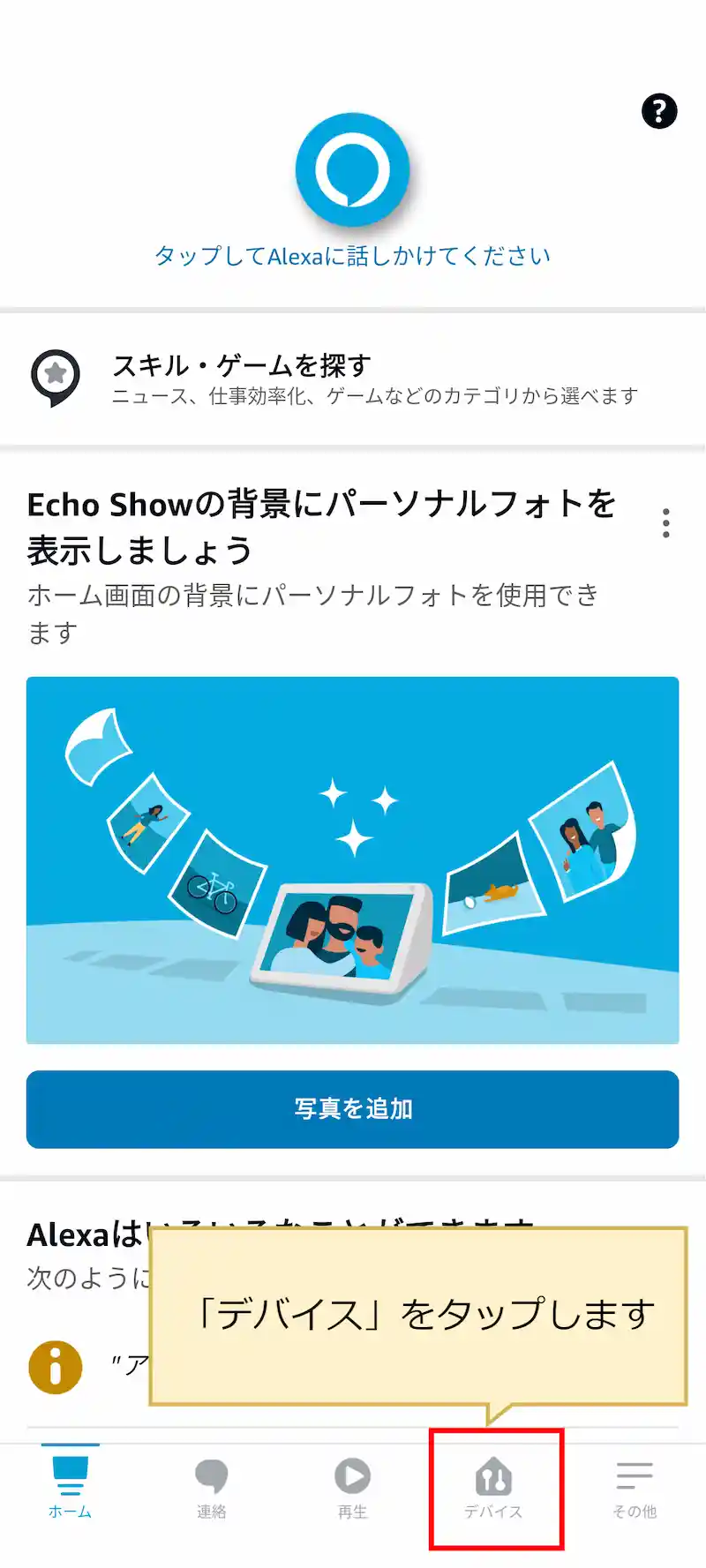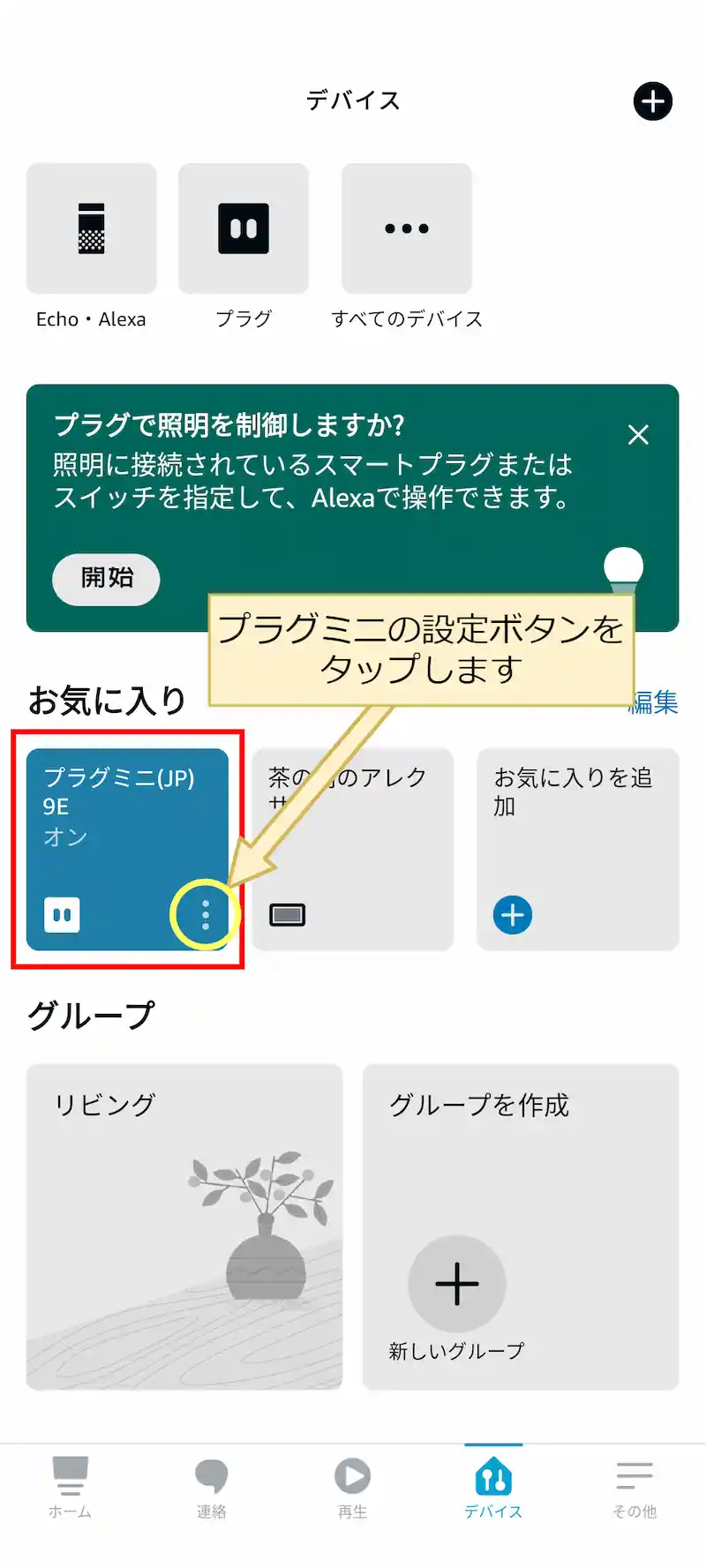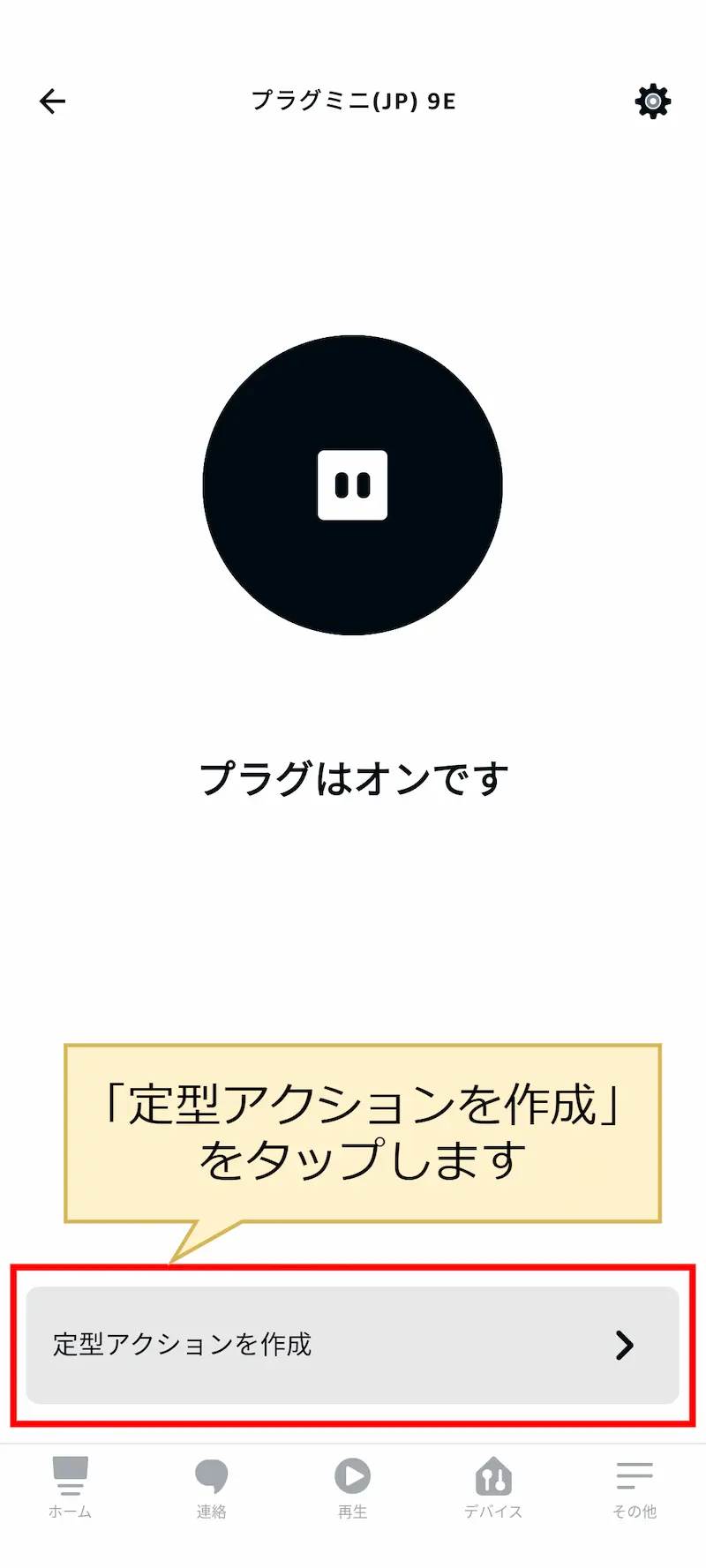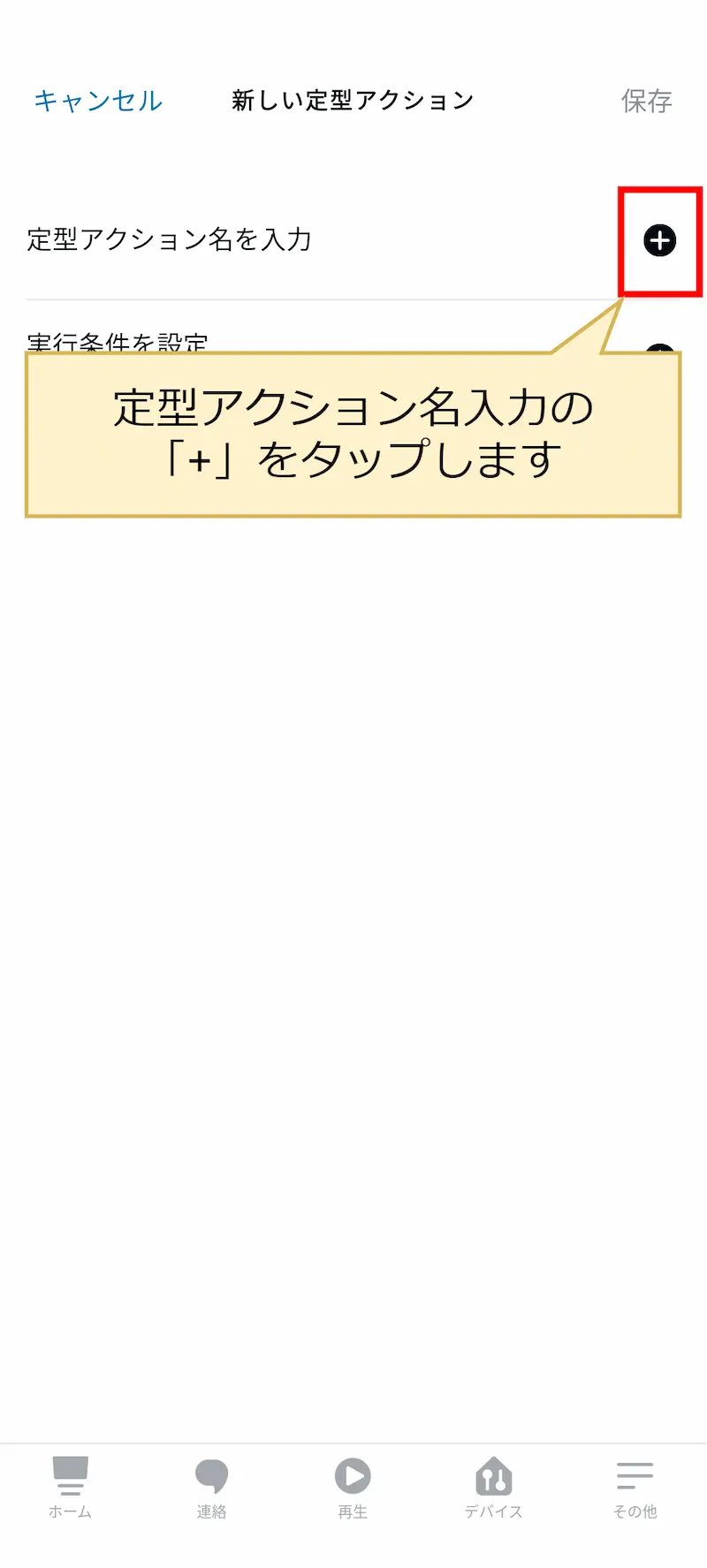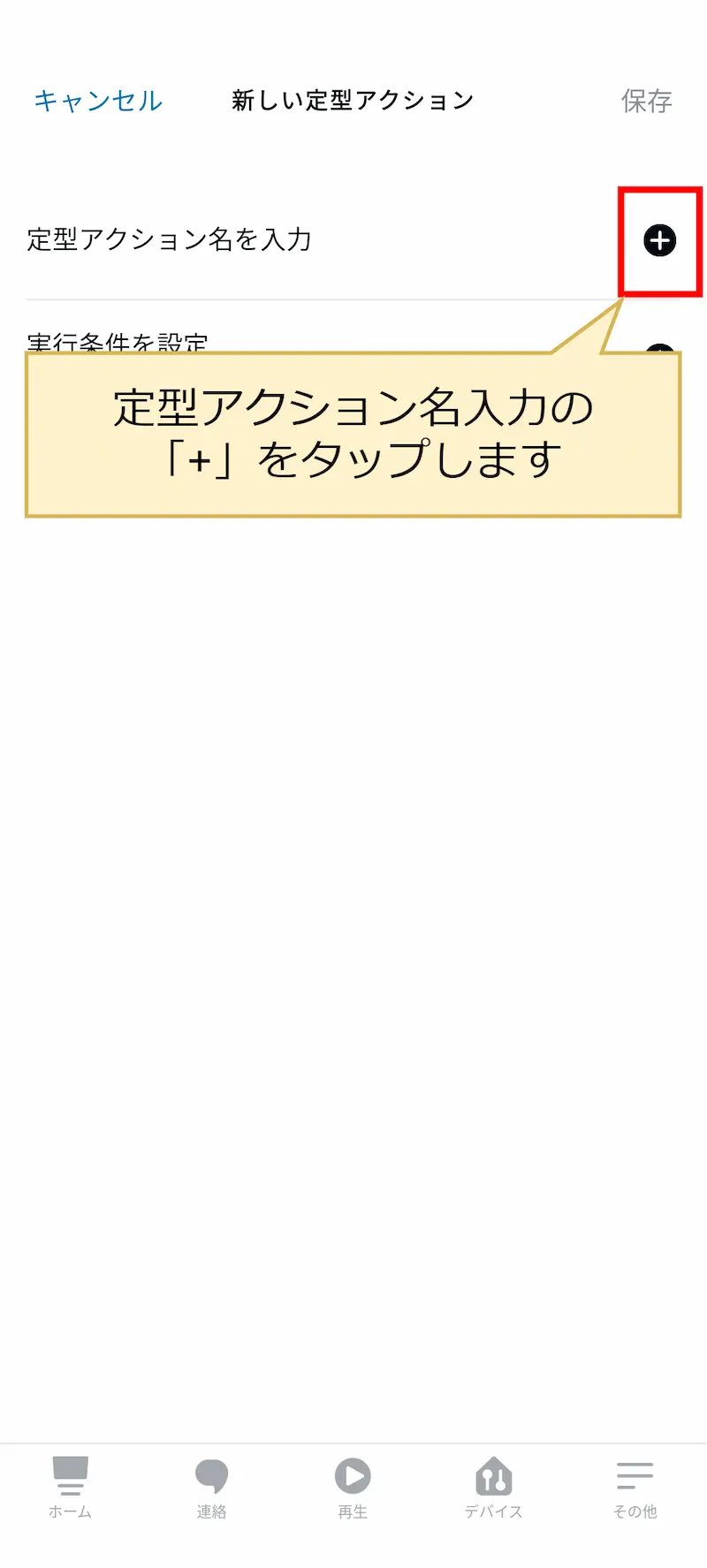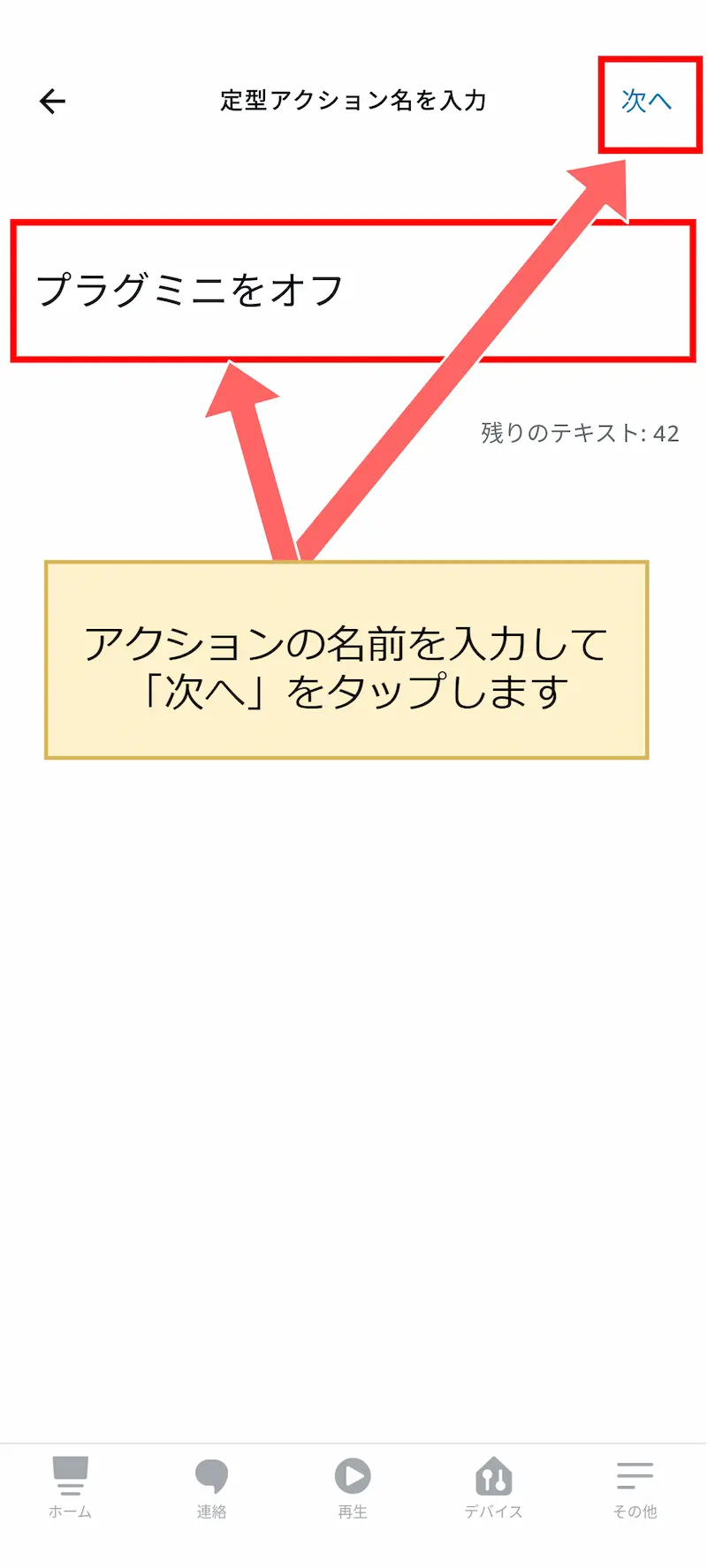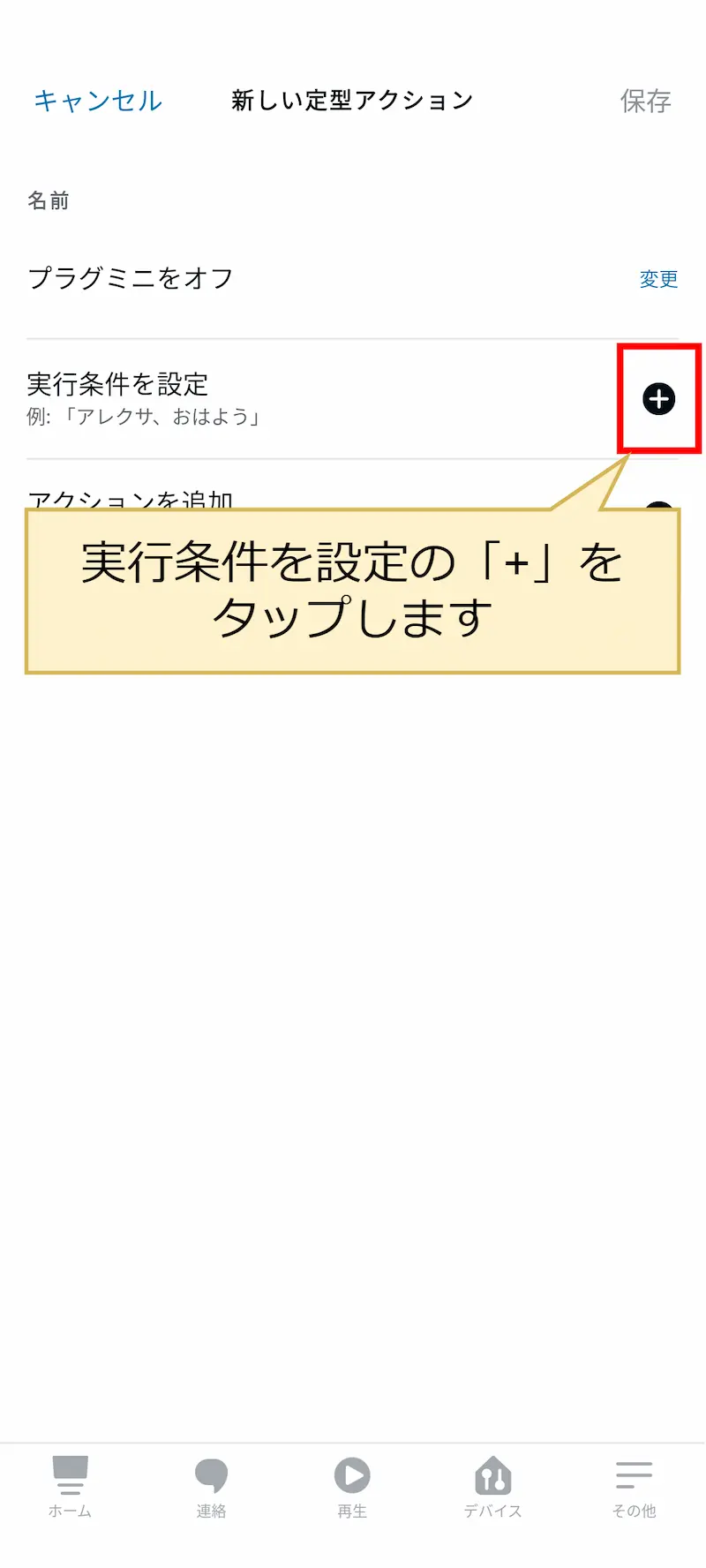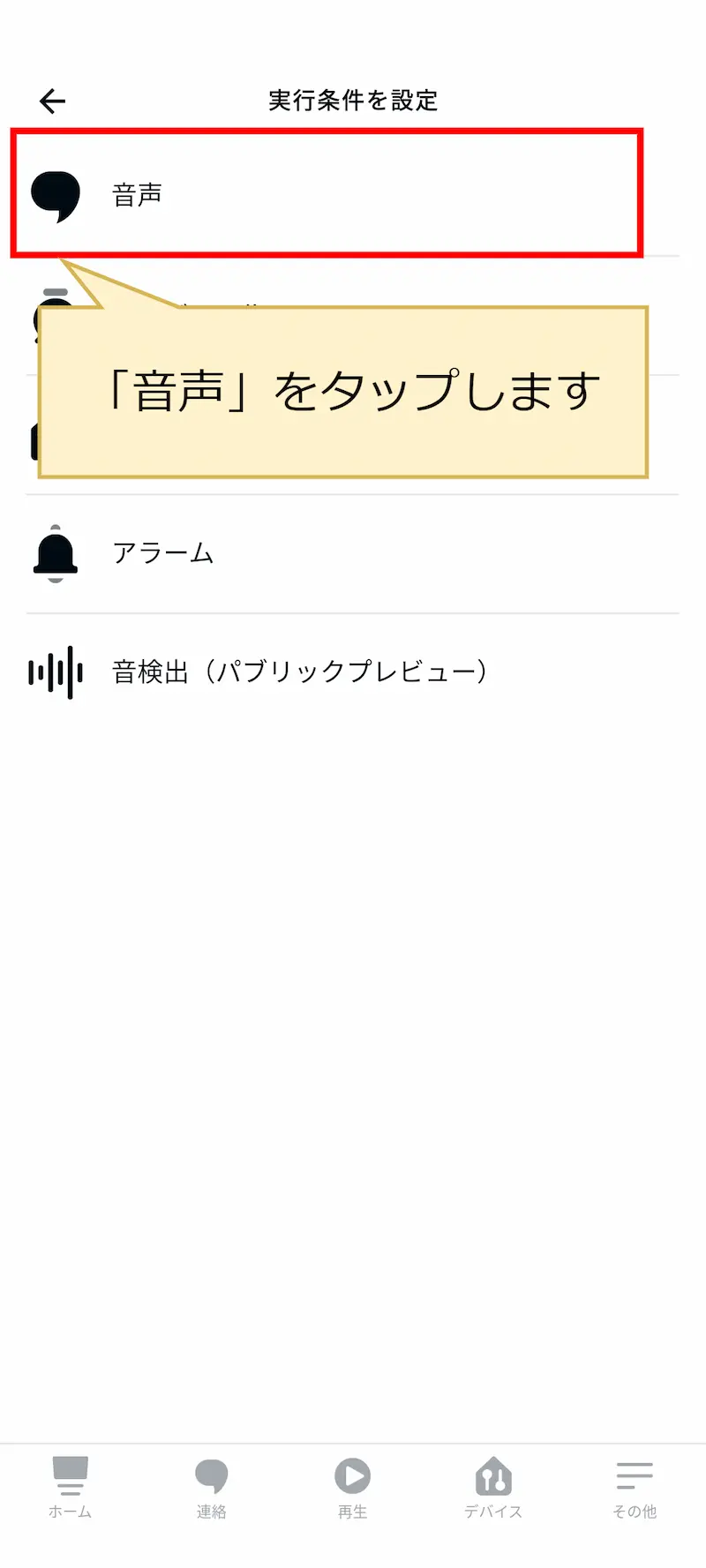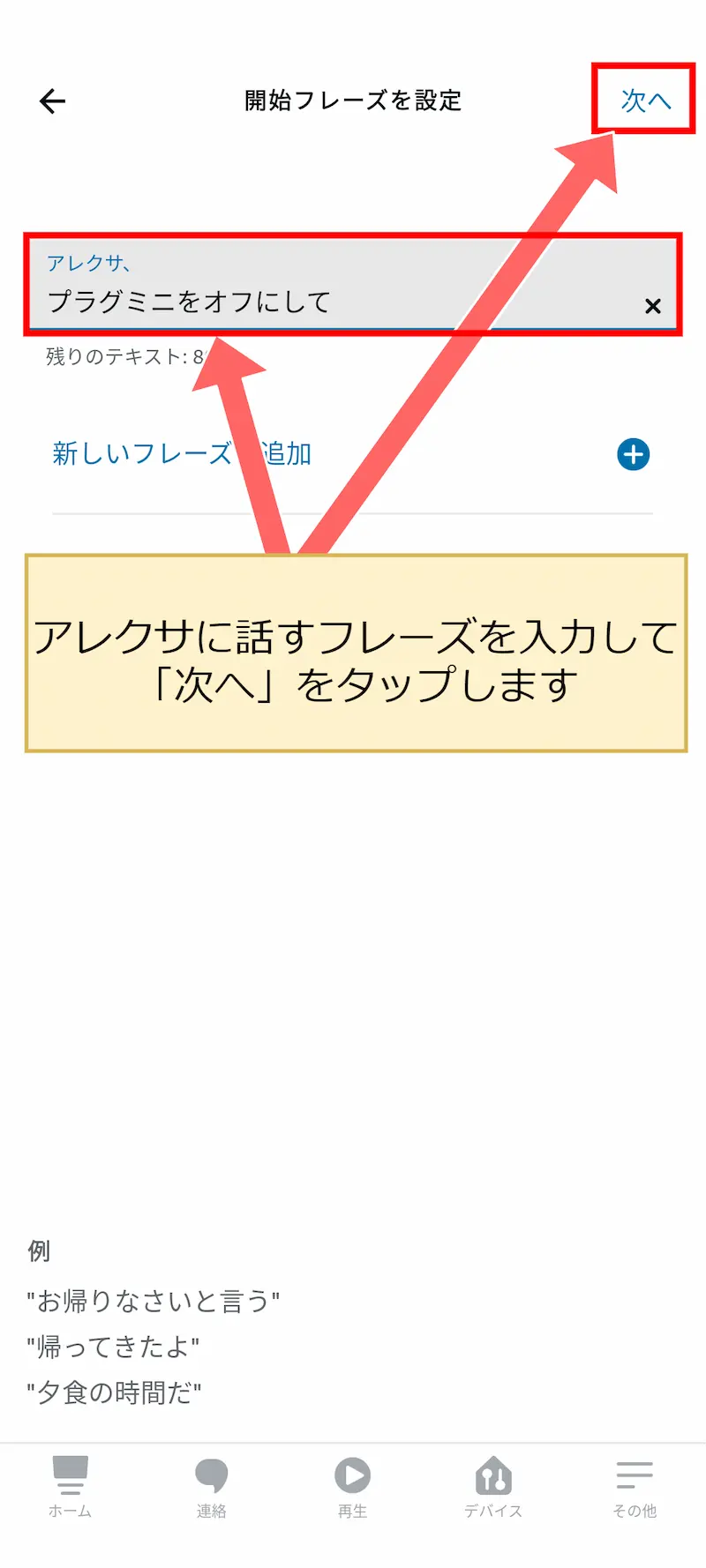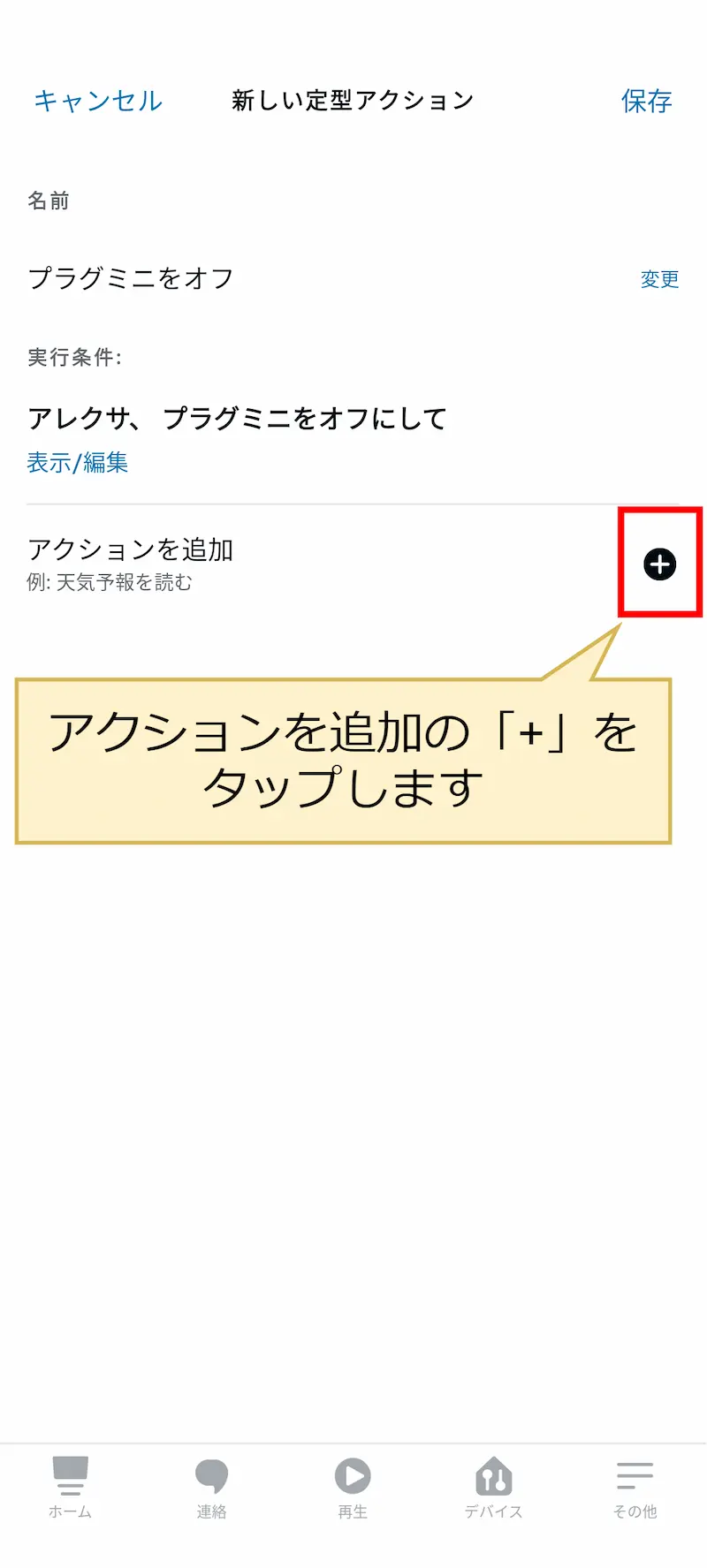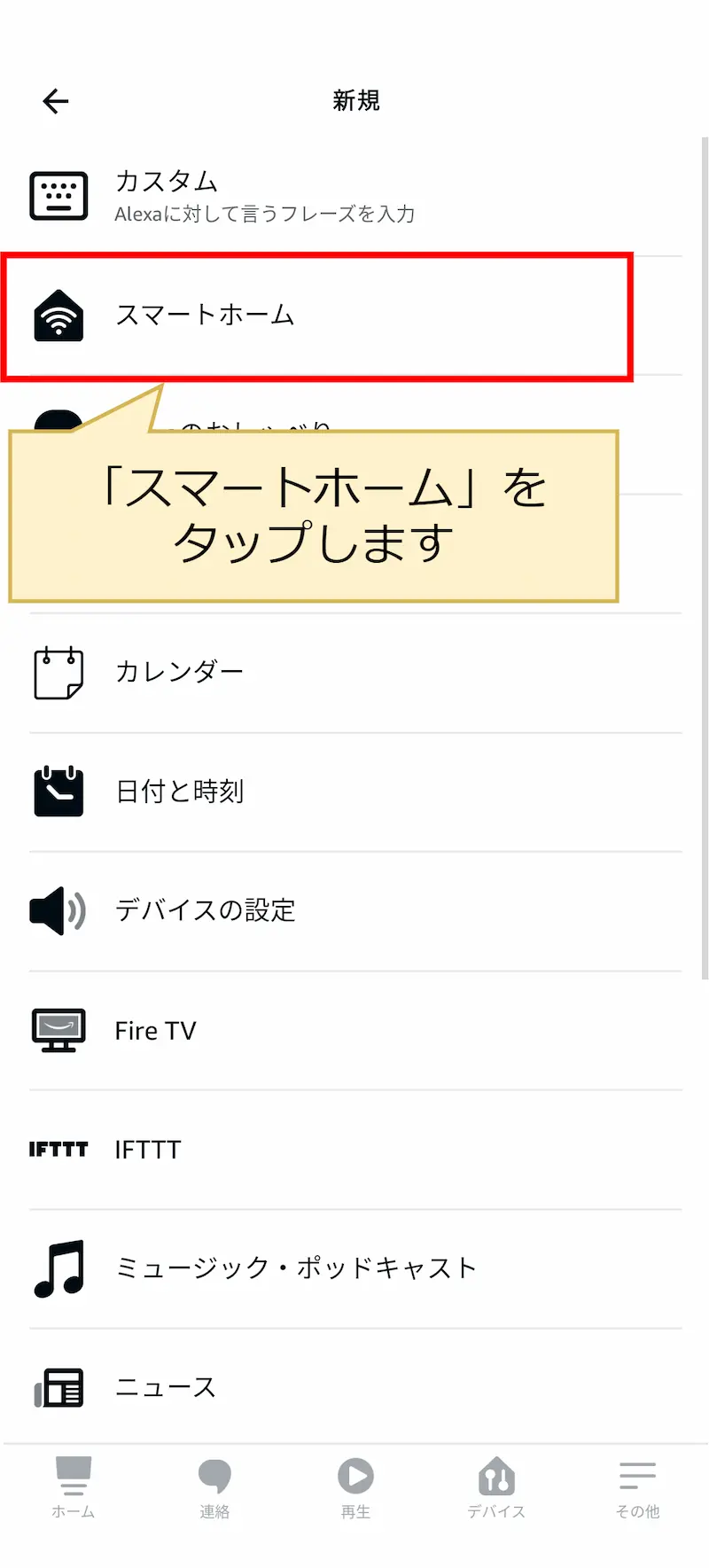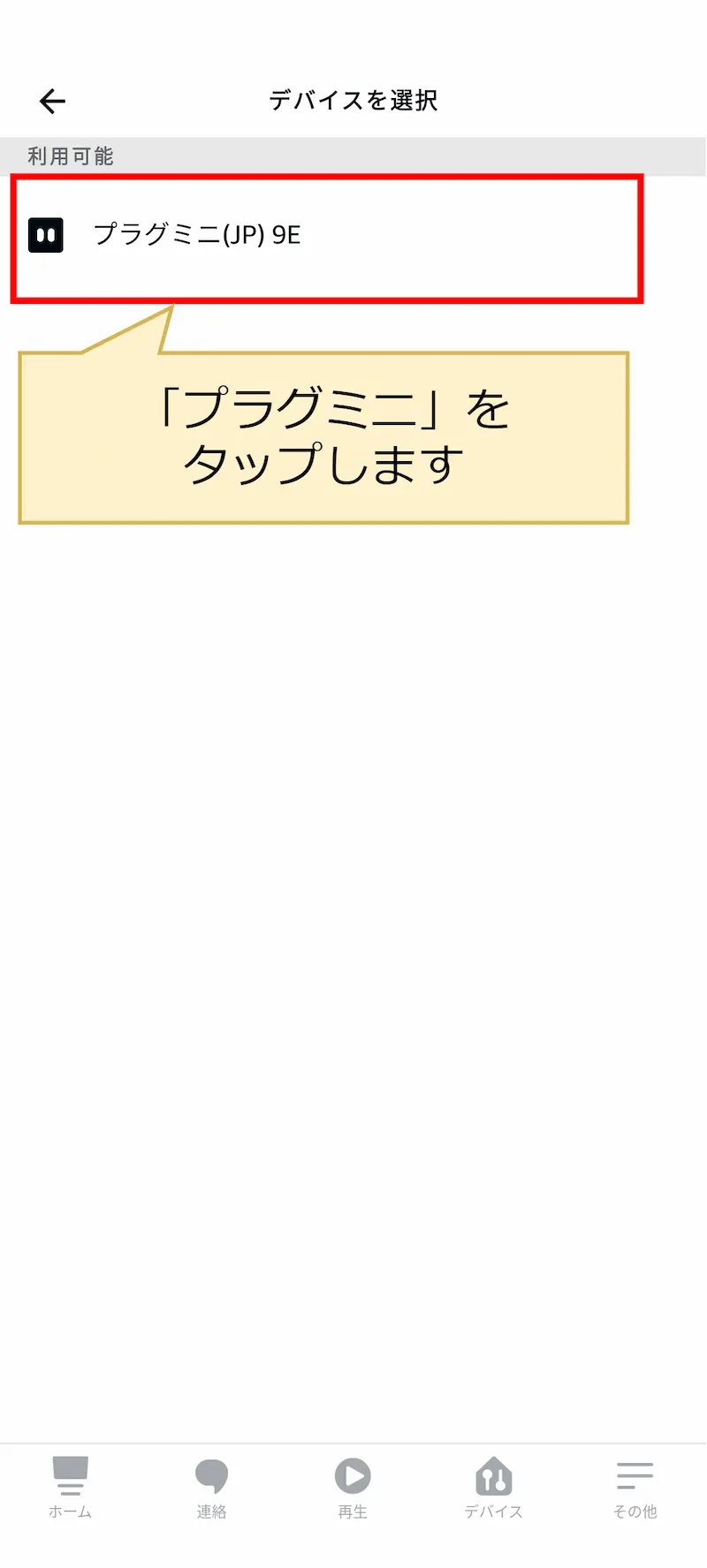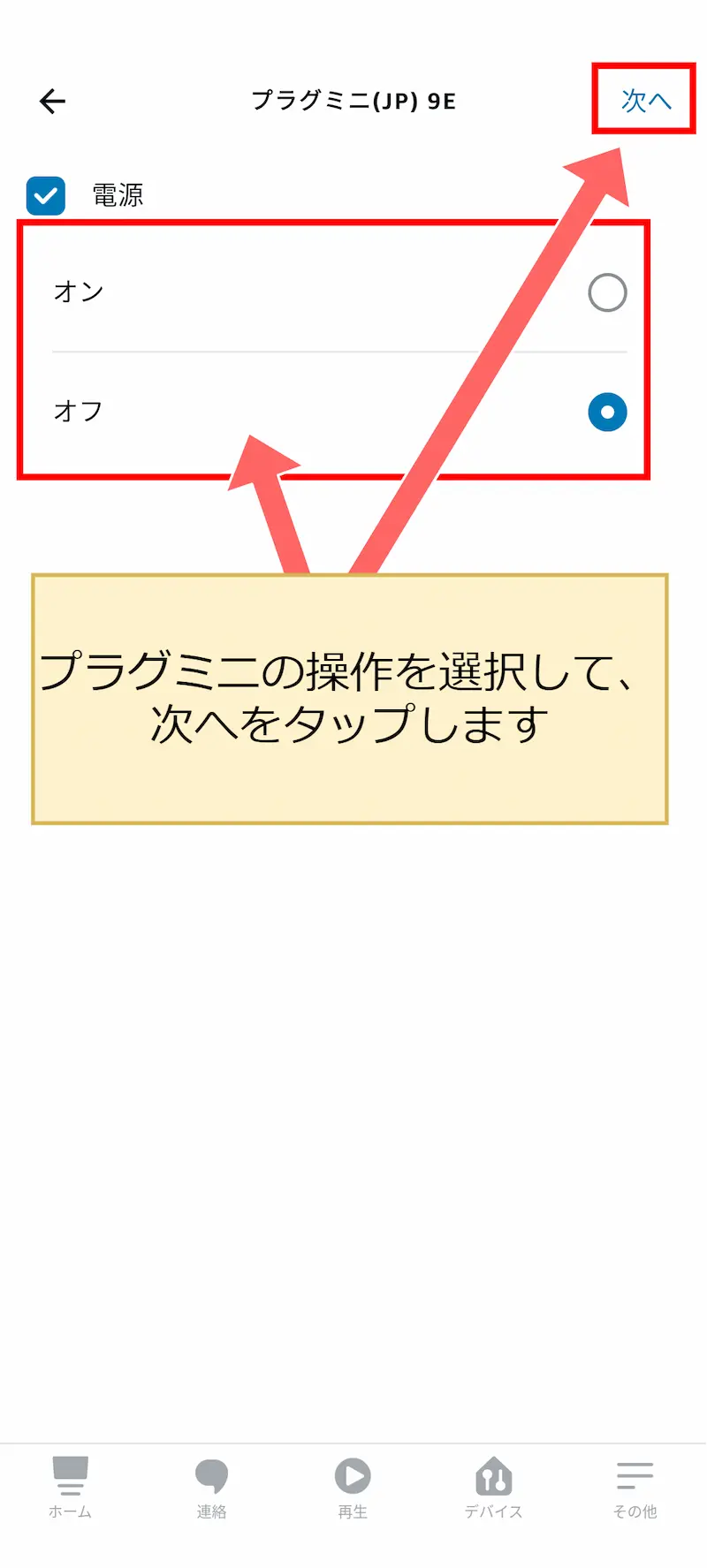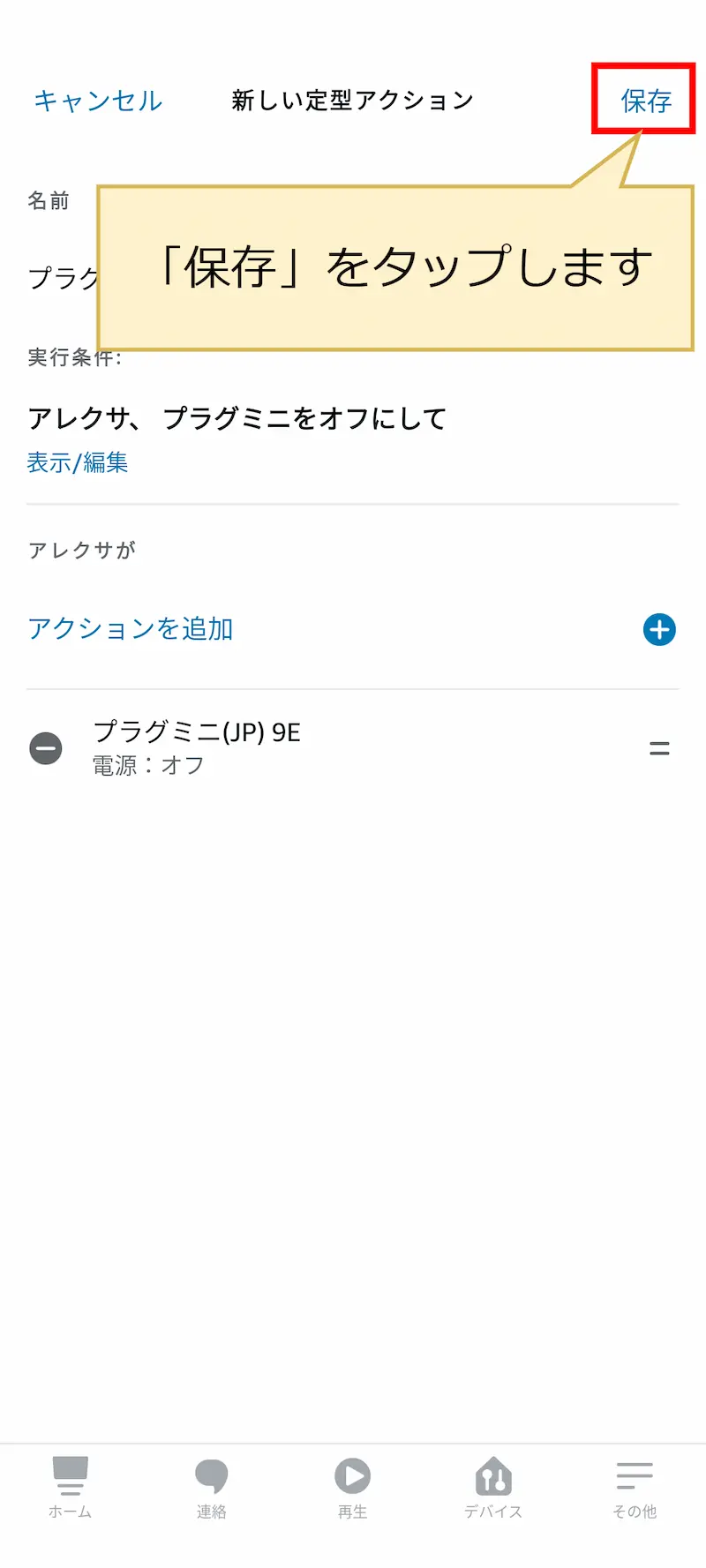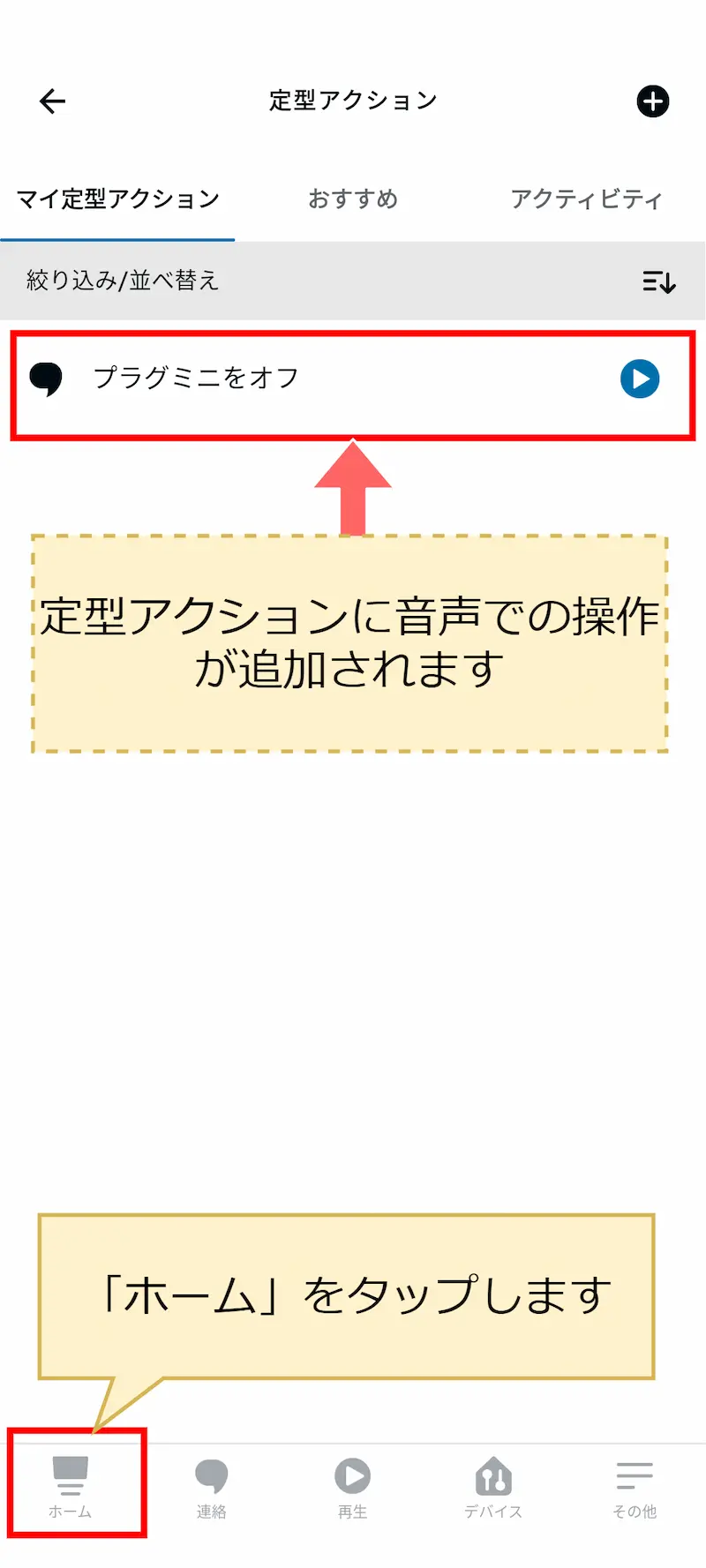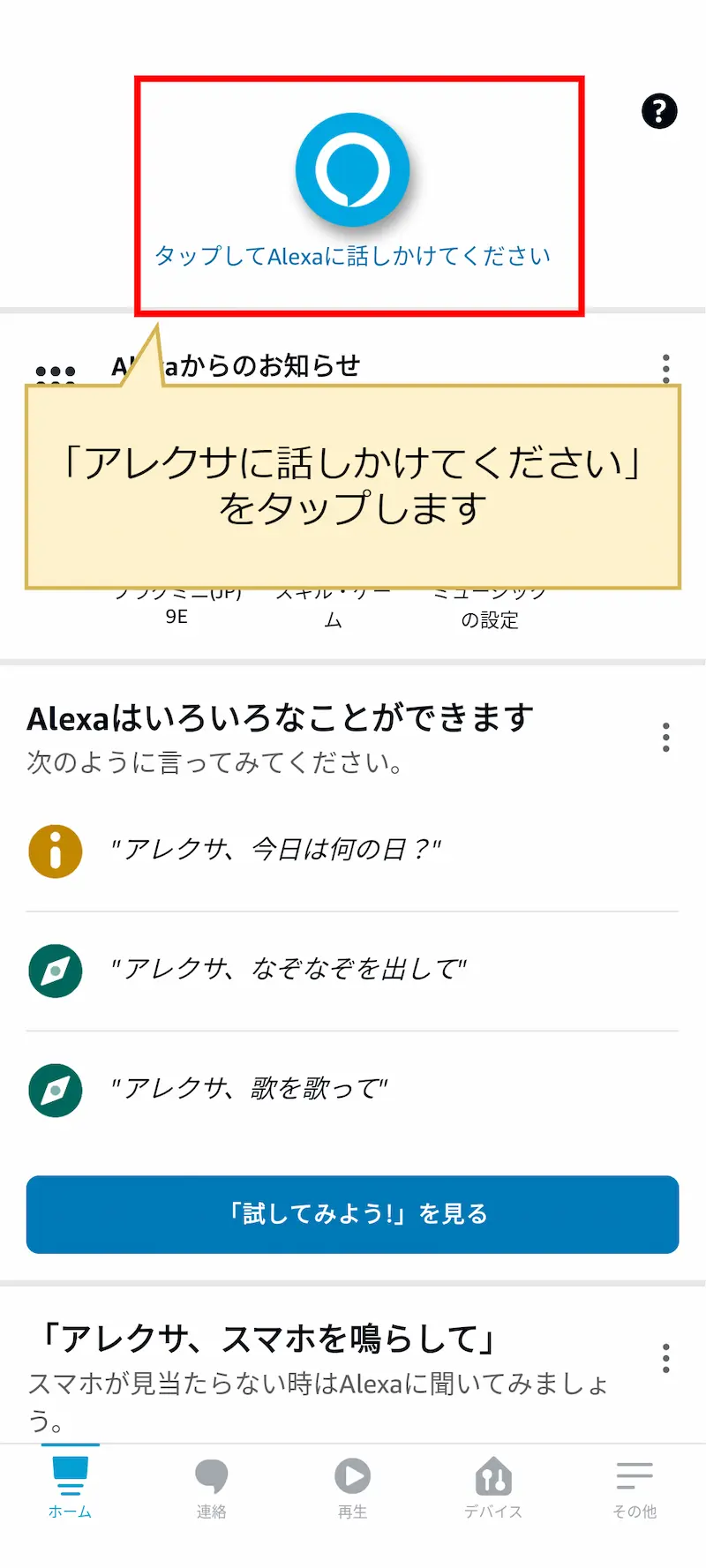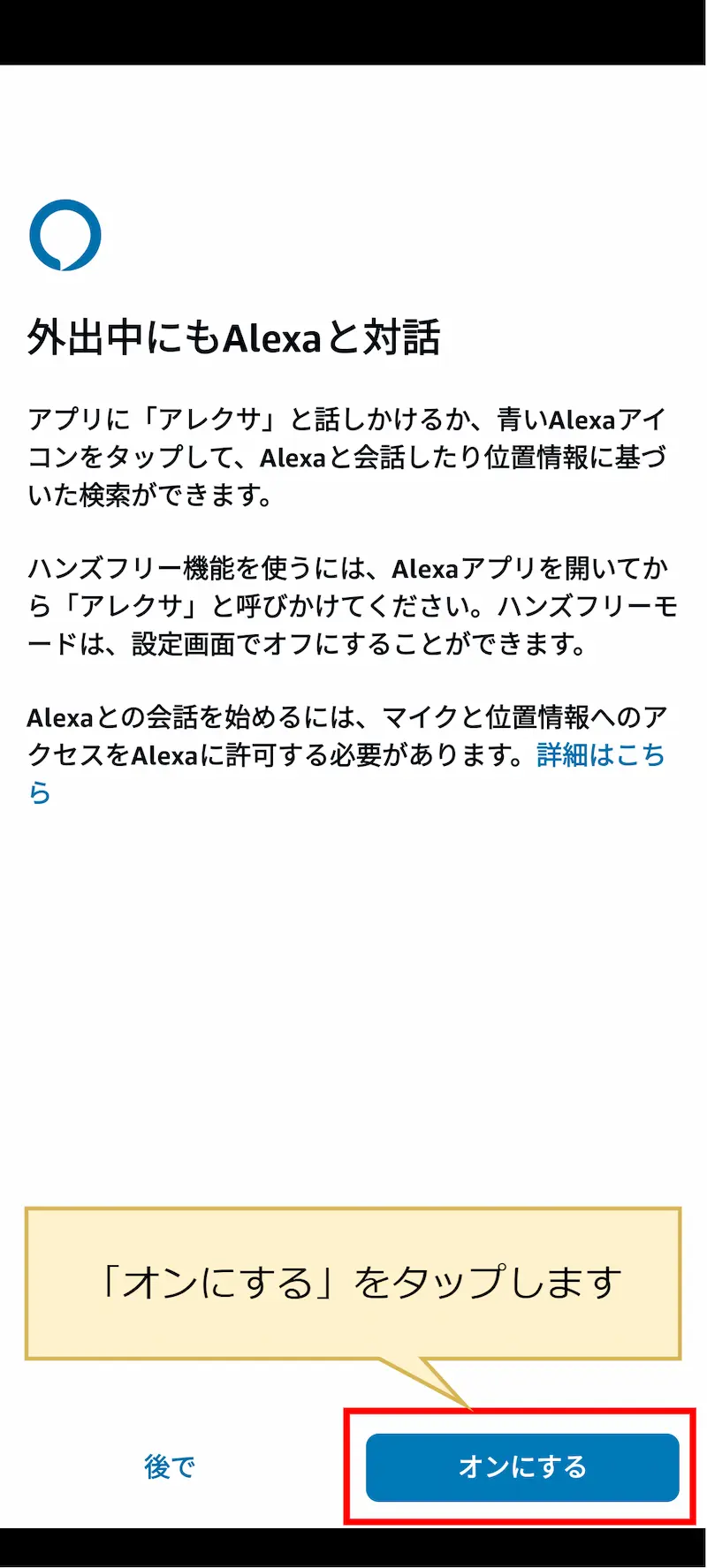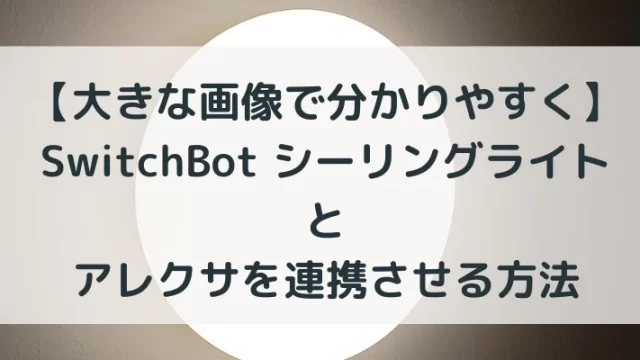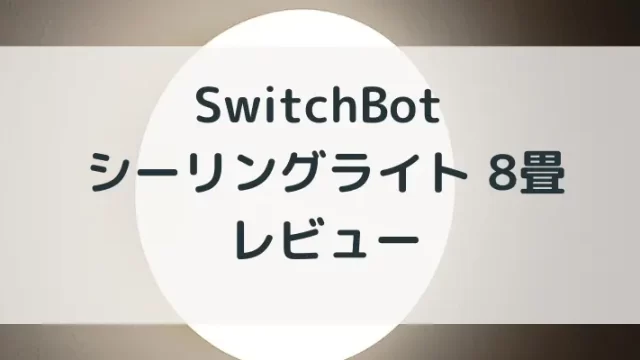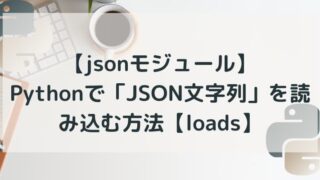はじめに
コンセントにつなぐだけで、手持ちの家電がスマートになる「Switchbot プラグミニ」と、Amazonアレクサ(Alexa)を連携させる方法を解説します。
プラグミニとアレクサを連携させることで「Alexaアプリ」「Echoなどの機器」から、プラグミニを『声』で操作することができます。
画像付きで1ステップずつ解説。画像クリックで大きな画像も見れるので「スマホが苦手な方」や、「小さい文字が苦手」な方も安心してご覧ください。
「プラグミニで何ができるの?」という方は、こちらの記事をご覧ください。
※ クリックでジャンプできます。
必要なもの
「プラグミニ」「アレクサ搭載機器」「スマホ」があればOKです。設定は全てスマホの「SwitchBotアプリ」「Alexaアプリ」から行います。
| No. | 機器 | 備考 |
| 1 | SwitchBot プラグミニ | |
| 2 | Android スマホ | |
| 3 | Amazon Echoなどの、アレクサ搭載機器 | Show 5 で動作確認をしています |
アレクサと連携するには「プラグミニ」の初期設定が完了している必要があります。設定がまだの方はこちらの記事でセットアップしてください。
新型 Apple Home Kit対応
新型の「HomeKitに対応したプラグミニ」が登場しました。これまでのアレクサなどに加えて、Siri・iPhone・AppleWatchからでも1タップで操作できます。
料理や洗い物で手が濡れている時・子供を抱っこしている時、『そのまま』操作ができちゃうのは超快適ですよ。
Echo Show 5
画面のない「Dot」でもプラグミニの操作はできますが、私はディスプレイとカメラのついている「Show 5」を使用しています。「呼びかけ」機能を使えば外出先からAlexaのカメラ映像を確認できるので、簡易的な防犯や子育てにも役立ちます。
【結論】連携すると、アレクサから声で操作ができます
後述する設定が完了すると、「Alexaアプリ」「Alexa対応機器」から、声でプラグミニを操作できます。以下はアレクサアプリの画面です。
設定方法の流れ
以下の3ステップで設定・確認をします。すべて画像付きで説明するので順番に進めてみてください。
① アレクサとの連携
スマホのSwitchbotアプリをタップして起動します。
「ホーム」をタップして「プラグミニ」を選択します。「プラグミニ」をタップします。
プラグミニの画面が表示されるので、右上の「設定」をタップします。
表示された設定画面で「クラウドサービス」をタップし、開いた画面で「Amazon Alexa」をタップします。
SwitchBotとアレクサのリンク画面が表示されるので「連携へ」をタップします。
※右の画像のように、「アプリで開く」が表示された場合は、「Amazon Alexa」「常時」の順にタップしてください。
「リンクしました」が表示されたら、アレクサとのリンク(連携)は完了です。Amazonに登録しているアドレスにメール(連携の連絡)が届きますが、返信等は不要です。
② プラグミニを声で操作する設定
リンクができたら、「アレクサ」から「SwitchBot」を声で操作する設定をします。アレクサアプリをタップして起動します。
設定にはプラグミニが「電源ON」「無線LANに接続済」である必要があります。プラグミニをコンセントに差してから、以下の手順を行ってください。
ホーム画面が表示されるので、下側の「デバイス」ボタンをタップします。
「デバイス」画面で、プラグミニの右下の設定ボタンをタップします。
プラグミニの画面で、画面の中央下の「定型アクションを作成」ボタンをタップします。
定型アクションの画面で、右上の「+」ボタンをタップします。
新しい定型アクション画面で「定型アクション名の入力」の「+」ボタンをタップします。タップすると、「アクションの名前」を入力する画面が開くので、名前を入力します。
※ ここでは「プラグミニをオフ」という名前にしました)。
名前を入力したら「次へ」をタップします。
新しい定型アクションの画面に戻るので「実行条件を設定」の「+」ボタンをタップし、開いた画面で「音声」をタップします。
開始フレーズの設定画面が開くので『アレクサに話しかけるフレーズ』を入力します。入力が完了したら「次へ」をタップします。
※ ここでは、「プラグミニをオフにして」と話しかける設定にしています。
新しい定型アクションの画面に戻るので「アクションを追加」の「+」ボタンをタップします。
開いた画面で「スマートホーム」をタップし、デバイスの選択で「プラグミニ」をタップします。
アレクサに話しかけたときの、プラグミニの動作(ON/OFF)を選択する画面が開くので、
「オン/オフ」どちらかを選択し「次へ」をタップします。
※ ここではフレーズ通り「オフ」を選択しています。
新しい定型アクションの画面に戻るので「保存」をタップします。
以下のように、一覧に設定した名前のアクションが表示されていれば、登録は完了です。「ホーム」ボタンをタップします。
説明では「OFFにする」アクションしか設定していないので、画面右上の「+」ボタンを押して「ONにする」アクションを追加してください。登録方法は上で説明した「OFFにする」の流れと同じです。
※ここで画面を閉じてしまっても「デバイス画面→プラグミニ右下の設定」でアクションはいつでも追加できます。
③ アレクサに話しかけてみる
設定が完了したら、実際にプラグミニを動かしてみます。アレクサアプリのホーム画面上部「タップしてAlexaに話しかけてください」のボタンをタップします。
右の画像のように「マイクと位置情報へのアクセス許可」の画面が表示された場合は「オンにする」をタップします。
真っ白な画面に青い線の画面が表示されるので、「アレクサ、」のあとに、設定した「プラグミニを操作するフレーズ」を話しかけます。
(アレクサ側からは「分かりました」などのリアクションはありません)
プラグミニが動けば動作確認は完了です。アプリを閉じてOKです。
確認はアプリから行いましたが「echo」「echo show」でも同じように、声での操作が可能になっています。これ以降はSwitchBotをアプリを開かずに、プラグミニを操作することができます。
まとめ
「Switchbot プラグミニ」をAmazonアレクサ(Alexa)と連携させて、声で操作する方法について解説しました。
アレクサアプリからの操作もいいですが、実際に使ってみると「echoに話かける」が、一番便利で速いです。echoをお持ちでない方は、ぜひプラグミニと一緒に導入を検討してみてください(料理や育児で手が汚れていても、操作ができて快適ですよ)。
新型 Apple Home Kit対応
新型の「HomeKitに対応したプラグミニ」が登場しました。これまでのアレクサなどに加えて、Siri・iPhone・AppleWatchからでも1タップで操作できます。
料理や洗い物で手が濡れている時・子供を抱っこしている時、『そのまま』操作ができちゃうのは超快適ですよ。
他にもあるSwitchBotシリーズ
SwitchBotにはお家を便利で賢くしてくれるデバイスが、他にもたくさんあります。すべて1つのアプリから操作できるので、照明・カーテン・ドアの施錠などで、お家をもっと快適にしてみたい方は、以下のデバイスも確認してみてください。
SwitchBot『シーリングライト』
取り付けるだけで、照明がスマートになるSwitchBot シーリングライトです、スマホや音声操作にはもちろん対応、交換なしで約10年使えるのも魅力です。
私が購入した時のセットアップ方法やレビューを紹介しているので、あわせてご覧ください。
SwitchBot『カーテン』
取り付けるだけで『カーテンの開け閉め』が自動になるデバイスです。今まで「自動で開くカーテン」なんて高級住宅やホテルだけのものでしたが、これさえあれご家庭やオフィスに、簡単に導入できます。取り付けも簡単です。
SwitchBot『スマートロック』
「あれ、鍵かけたっけ?」そんな心配がいらなくなるデバイスです。音声操作での開け閉めや、ハブミニと連携させれば、施錠の状態もいつでも確認できるようになります。粘着テープ式なので取り付け・取り外しも簡単。毎朝のカギの不安はこれ一つで解決です。
質問・要望 大歓迎です
「こんな解説記事作って」「こんなことがしたいけど、〇〇で困ってる」など、コメント欄で教えてください。 質問・要望に、中の人ができる限り対応します。
使えたよ・設定できたよの一言コメントも大歓迎。気軽に足跡を残してみてください。記事を紹介したい方はブログ、SNSにバシバシ貼ってもらってOKです。